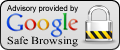A companhia de segurança Trusteer está alertando sobre um vírus para
Android que está sendo distribuído por criminosos e tem como alvo
sistemas de autenticação por SMS empregados por bancos europeus para
verificar transferências online.
 O ataque do tipo 'man-in-the-middle' (MitM) começou há um ano,
aproximadamente, baseado na simples observação de que a aparente força
da verificação SMS é também sua fraqueza, se crackers conseguirem
comprometer o dispositivo.
O ataque do tipo 'man-in-the-middle' (MitM) começou há um ano,
aproximadamente, baseado na simples observação de que a aparente força
da verificação SMS é também sua fraqueza, se crackers conseguirem
comprometer o dispositivo.
Parece que o código para autorizar transações online via SMS era a última barreira a ser ultrapassada nas fraudes de bancos online, então os cribercriminosos estiveram trabalhando para interceptar esse código e garantir acesso às contas.
A Trusteer identificou o primeiro ataque móvel baseado no recente vírus "Tatanga", bem como as novas configurações para o famoso SpyEye, agora chamado de 'SPITMO' (SpyEye para dispositivos móveis).
 Foi solicitado o número dos celulares dos usuários infectados pelo
Cavalo de Troia, antes que eles fossem redirecionados a um site que
instala o que aparenta ser um app de segurança. Uma vez digitado o
"código de ativação" - na verdade, apenas um jeito que se tem de saber
se o telefone está relamente ativo - os crackers estão livres para
capturar qualquer informação que for enviada ao dispositivo.
Foi solicitado o número dos celulares dos usuários infectados pelo
Cavalo de Troia, antes que eles fossem redirecionados a um site que
instala o que aparenta ser um app de segurança. Uma vez digitado o
"código de ativação" - na verdade, apenas um jeito que se tem de saber
se o telefone está relamente ativo - os crackers estão livres para
capturar qualquer informação que for enviada ao dispositivo.
Os mecanismos de ataque variam de país para país e talvez essa seja seu maior trunfo. "Uma vez infectados os dispositivos móveis das vítimas, pouquíssimos mecanismos de segurança podem evitar que a fraude ocorra", afirma Amit Klein, diretor técnico da Trusteer - a qual oferece ferramentas para proteção de navegadores, especializada em bloquear tais ataques.
De onde os golpes vêm? Talvez da China ou dos Estados Unidos, ambos os países onde os falsos websites foram registrados, mas ninguém pode assegurar essa informação.
 "A descoberta confirma que o ataque MinM tem foco, primeiramente, em
Android. Diversos estudos mostram que dispositivos com OS da Google
representam mais de 60% no mercado dos smartphones dos países-alvo",
disse. "A popularidade do Android e sua relativa facilidade em
desenvolver e distribuir aplicativos são os prováveis motivos pelos
quais cibercriminosos têm escolhido essa plataforma móvel como um alvo
em particular."
"A descoberta confirma que o ataque MinM tem foco, primeiramente, em
Android. Diversos estudos mostram que dispositivos com OS da Google
representam mais de 60% no mercado dos smartphones dos países-alvo",
disse. "A popularidade do Android e sua relativa facilidade em
desenvolver e distribuir aplicativos são os prováveis motivos pelos
quais cibercriminosos têm escolhido essa plataforma móvel como um alvo
em particular."
O esquema do ataque é essencialmente encontrar uma forma de contornar os dois fatores de autenticação que estão começando ficar comuns em sistemas de bancos online, incluindo os de acesso por dispositivos móveis. Dada a relativa simplicidade da engenharia social envolvida, parece que esses golpes se tornaram realmente perigosos.
"Com quase 60% do mercado e com a reputação de possuir app fracos para segurança, não é uma surpresa que o Android tenha se tornado o alvo preferido de ataques bancários", enfatizou Klein.
 O ataque do tipo 'man-in-the-middle' (MitM) começou há um ano,
aproximadamente, baseado na simples observação de que a aparente força
da verificação SMS é também sua fraqueza, se crackers conseguirem
comprometer o dispositivo.
O ataque do tipo 'man-in-the-middle' (MitM) começou há um ano,
aproximadamente, baseado na simples observação de que a aparente força
da verificação SMS é também sua fraqueza, se crackers conseguirem
comprometer o dispositivo.Parece que o código para autorizar transações online via SMS era a última barreira a ser ultrapassada nas fraudes de bancos online, então os cribercriminosos estiveram trabalhando para interceptar esse código e garantir acesso às contas.
A Trusteer identificou o primeiro ataque móvel baseado no recente vírus "Tatanga", bem como as novas configurações para o famoso SpyEye, agora chamado de 'SPITMO' (SpyEye para dispositivos móveis).
 Foi solicitado o número dos celulares dos usuários infectados pelo
Cavalo de Troia, antes que eles fossem redirecionados a um site que
instala o que aparenta ser um app de segurança. Uma vez digitado o
"código de ativação" - na verdade, apenas um jeito que se tem de saber
se o telefone está relamente ativo - os crackers estão livres para
capturar qualquer informação que for enviada ao dispositivo.
Foi solicitado o número dos celulares dos usuários infectados pelo
Cavalo de Troia, antes que eles fossem redirecionados a um site que
instala o que aparenta ser um app de segurança. Uma vez digitado o
"código de ativação" - na verdade, apenas um jeito que se tem de saber
se o telefone está relamente ativo - os crackers estão livres para
capturar qualquer informação que for enviada ao dispositivo.Os mecanismos de ataque variam de país para país e talvez essa seja seu maior trunfo. "Uma vez infectados os dispositivos móveis das vítimas, pouquíssimos mecanismos de segurança podem evitar que a fraude ocorra", afirma Amit Klein, diretor técnico da Trusteer - a qual oferece ferramentas para proteção de navegadores, especializada em bloquear tais ataques.
De onde os golpes vêm? Talvez da China ou dos Estados Unidos, ambos os países onde os falsos websites foram registrados, mas ninguém pode assegurar essa informação.
 "A descoberta confirma que o ataque MinM tem foco, primeiramente, em
Android. Diversos estudos mostram que dispositivos com OS da Google
representam mais de 60% no mercado dos smartphones dos países-alvo",
disse. "A popularidade do Android e sua relativa facilidade em
desenvolver e distribuir aplicativos são os prováveis motivos pelos
quais cibercriminosos têm escolhido essa plataforma móvel como um alvo
em particular."
"A descoberta confirma que o ataque MinM tem foco, primeiramente, em
Android. Diversos estudos mostram que dispositivos com OS da Google
representam mais de 60% no mercado dos smartphones dos países-alvo",
disse. "A popularidade do Android e sua relativa facilidade em
desenvolver e distribuir aplicativos são os prováveis motivos pelos
quais cibercriminosos têm escolhido essa plataforma móvel como um alvo
em particular."O esquema do ataque é essencialmente encontrar uma forma de contornar os dois fatores de autenticação que estão começando ficar comuns em sistemas de bancos online, incluindo os de acesso por dispositivos móveis. Dada a relativa simplicidade da engenharia social envolvida, parece que esses golpes se tornaram realmente perigosos.
"Com quase 60% do mercado e com a reputação de possuir app fracos para segurança, não é uma surpresa que o Android tenha se tornado o alvo preferido de ataques bancários", enfatizou Klein.